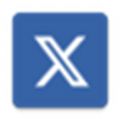FTP服务器是play商店当汇总下载最多的FTP软件,已经几年没有进行更新,但是这款FTP极为的稳定,使用这款软件随时的在手机上面进行文件之间的传输,支持中文并且能够直接的对SD卡当中的文件进行访问,几种模式满足用户不同的需求,感兴趣的话就快来下载这款FTP服务器!
FTP服务器介绍
读写任何文件夹,包括SD卡,使用您的Android设备登录此服务器
如果您还没有一个FPT 客户端,我推荐FileZilla 的客户端 (您可以从这里下载http://filezilla-project.org/),您也可以使用windows的file explorer。
免费的版本不适用于横向屏幕
软件特点
使用任何设备的网络接口,包括wifi (无线上网),移动网络,铁道以太网, USB
匿名用户 (可能无效)
一个FTP用户 (可能无效)。用户名和密码可以更改
主页目录可以使根目录,SD卡
只读模式
被动和主动模式
显示隐藏的文件和目录
自定义文件夹
提供运行服务器为先服务的选项
节能模式
语言支持:英语,西班牙语,法语,意大利,匈牙利,罗马尼亚, 德國的,加泰羅尼亞,韓國, 俄, 中国和葡萄牙。
使用说明
主用户使用服务器 (只适用主设备)
支持TLS/SSL 的安全连接
如何适用USB电缆与FTP 服务器连接
如果你有USB电缆却没有网络可以使用,这将适用于您:
1)在您的手机设置 应用程序开发和设置选项 “USB 调试”
2)将您手机与电脑连接,通过USB 电缆
3)启动adb 服务器,在您的电脑上运行命令 “ADB START-SERVER”
adb 是一个程序,您可以再Android的SDK 上找到。通常您通过如下方式找到android-sdk⁄platform-tools⁄adb.
4)从电脑向手机转换时需要接口。在你的电脑运行命令"adb forward tcp:2221 tcp:2221"
针对所有FTP 服务器和手机配置的被动端口,您需要重复此步骤。
如果您使用小范围的被动端口,将更容易。
通过这个,任何连接从您电脑到127.0.0.1:2221, 将会转发至您的手机端口2221.
5) 运行FTP服务器在您的手机,打开试着,在“网络接口”里选择 “回传 (127.0.0.1)”或者“所有”。
6)开启FTP 服务器
7)在您的电脑上,连接FTP客户端到ftp://127.0.0.1:2221 (端口可能有所不同, 它取决于您的FTP服务器配置)
在这种模式下,连接总是需要由电脑开始, 所以只能使用USB连接时开启被动模式
相关新闻
最为稳定FTP软件,支持直接的访问SD卡当中的数据,快速的进行文件上面的访问!
- 大小:1023KB
- 分类: 系统工具
- 版本:1.14
- 小编:匿名
- 厂商:其他
相关下载
相关文章
-

2024石油党建9月6日答案是什么 石油党建答题9月6日答案参考
2024-09-06 09:06:56
-

2024中邮先锋9月2日答案是什么 中邮先锋答题9月2日答案参考
2024-09-02 09:08:28
-

2024中邮先锋7月15日答案是什么 中邮先锋答题7月15日答案参考
2024-07-15 09:34:50
-

2024石油党建5月9日答案是什么 石油党建答题5月9日答案参考
2024-05-09 10:14:16
-

2024石油党建3月4日答案是什么 石油党建答题3月4日答案参考
2024-03-04 09:09:33
-

2024中邮先锋1月26日答案是什么 中邮先锋答题1月26日答案参考
2024-01-26 09:10:12
-

2024石油党建1月17日答案是什么 石油党建答题1月17日答案参考
2024-01-17 08:57:37
-

2024石油党建1月15日答案是什么 石油党建答题1月15日答案参考
2024-01-15 08:56:49
-

2023石油党建11月29日答案是什么 石油党建答题11月29日答案参考
2023-11-29 09:21:29
-

2023石油党建9月15日答案是什么 石油党建答题9月15日答案参考
2023-09-15 09:05:37

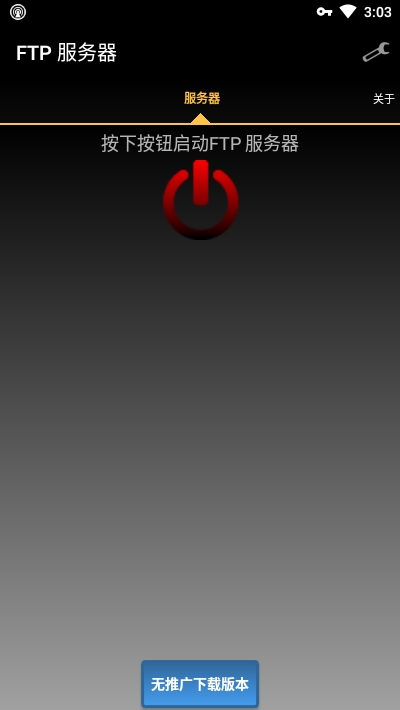
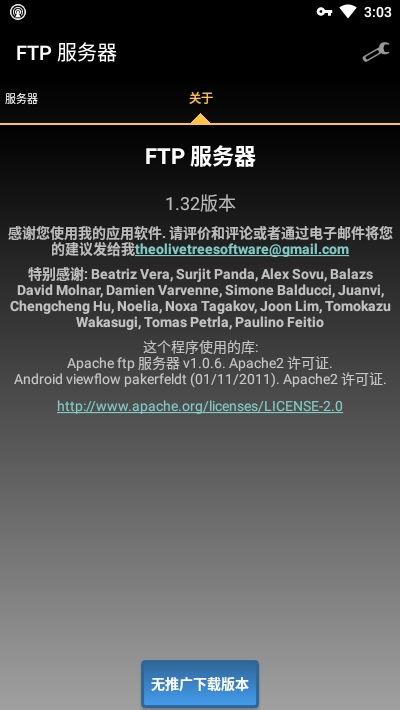
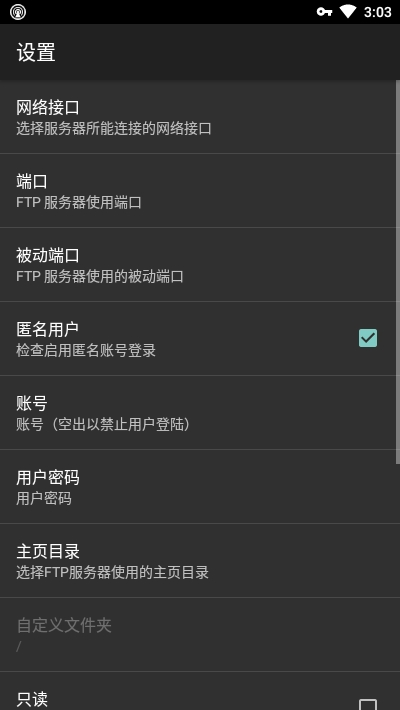
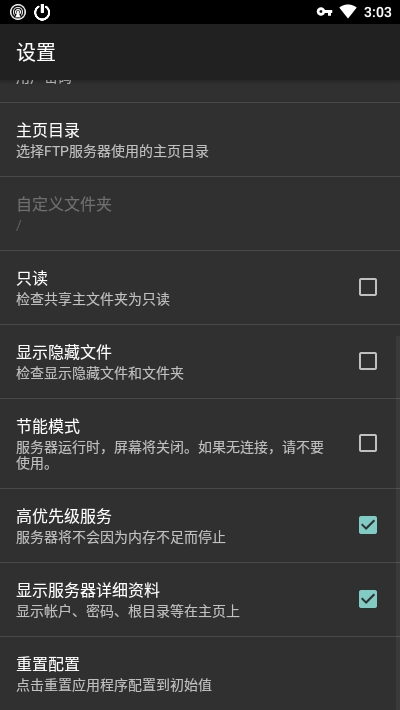
 全局小窗
全局小窗 云精灵
云精灵 AR测量计数器
AR测量计数器 分屏
分屏 雷达速效卫士
雷达速效卫士 小黄鸟抓包
小黄鸟抓包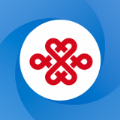 掌沃通
掌沃通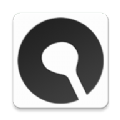 FreeBudsAssistant
FreeBudsAssistant 致测
致测 星辉手机专家
星辉手机专家 高倍望远镜
高倍望远镜 光强LM照度计
光强LM照度计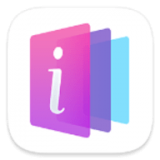 华为玩机技巧
华为玩机技巧 粒子工具
粒子工具